Содержание
Как правильно публиковать фотографии на сайте: инструкция
Где взять картинки для статьи
Есть несколько способов получить качественный фотоконтент для сайта:
- сделать фото самому
- купить картинки в фотобанке
- скачать с бесплатных фотостоков
- создать иллюстрации в специальных программах.
У каждого из этих вариантов есть свои плюсы и минусы. Рассмотрим их.
Свои фотографии
Самый простой, но самый дорогой способ получить уникальные изображения для сайта. Нам нужно потратить время и деньги, чтобы найти хорошего фотографа и заплатить ему за фотосессию. Зато таких изображений больше ни у кого не будет. Поисковые роботы обязательно это оценят.
Готовые фотографии можно купить и у самих фотографов. Такие фотоматериалы обойдутся дешевле, чем фотосессия, но придется потратить больше времени на поиски нужного фотоконтента.
Фотобанки
Если вы не знаете, где брать картинки для оформления текста, рекомендую обратить внимание на фотобанки, например: Shutterstock, Depositphotos, Gettyimages, Photocase и др.
На этих сервисах находятся миллионы файлов. Нужное изображение ищем при помощи фильтра. Купить фото можем поштучно. Но если нам нужно много фотографий, то лучше оплатить подписку на месяц.
За авторство файлов с фотобанков можно не беспокоиться. Они все продаются со стандартной лицензией, и их можно использовать на сайтах, в блогах, для печати и рекламы продукции.
Бесплатные фотостоки
Самые популярные сервисы — Pixabay, Burst, Pexels, Unsplash, Free Images. Фото здесь можно скачать бесплатно, но их выбор значительно скромнее, чем на платных ресурсах. К тому же бесплатные изображения доступны всем, и вполне вероятно, что выбранная нами картинка давно есть на сайте конкурентов.
Для того чтобы такое изображение понравилась поисковым роботам, его нужно сделать уникальным. Об этом я расскажу дальше.
Скриншоты
Для некоторых статей, как, например, для этой, в качестве изображений можно использовать скриншоты. Их можно сделать бесплатно при помощи специальных программ: Lightshot, Joxi и др. Расширение для скриншотов можно установить в браузере.
Расширение для скриншотов можно установить в браузере.
Для этой статьи я делала скриншоты с помощью расширения Standardized Screenshot. Поэтому все иллюстрации одном стиле.
Самостоятельно созданные иллюстрации
Прелесть этого способа в том, что вам необязательно быть крутым художником или специалистом по Photoshop. Вы вполне можете сделать картинки без слёз и боли в сервисе Canva или Crello. Впрочем, некоторые авторы рисуют скетчинги в обычном блокноте, а потом оцифровывают изображения и используют в тексте.
Какого размера должны быть фото на сайте
Картинка в тексте должна не должна быть слишком маленькой или большой. Главное — она должна быть качественной. Для этого нам нужно загрузить на сайт фото с высоким разрешением. При скачивании фотографии обращаем внимание на ее размеры и выбираем самый оптимальный.
Лучше уменьшить большую картинку, чем увеличить маленькую.
В последнем случае изображение потеряет в качестве и станет размытым.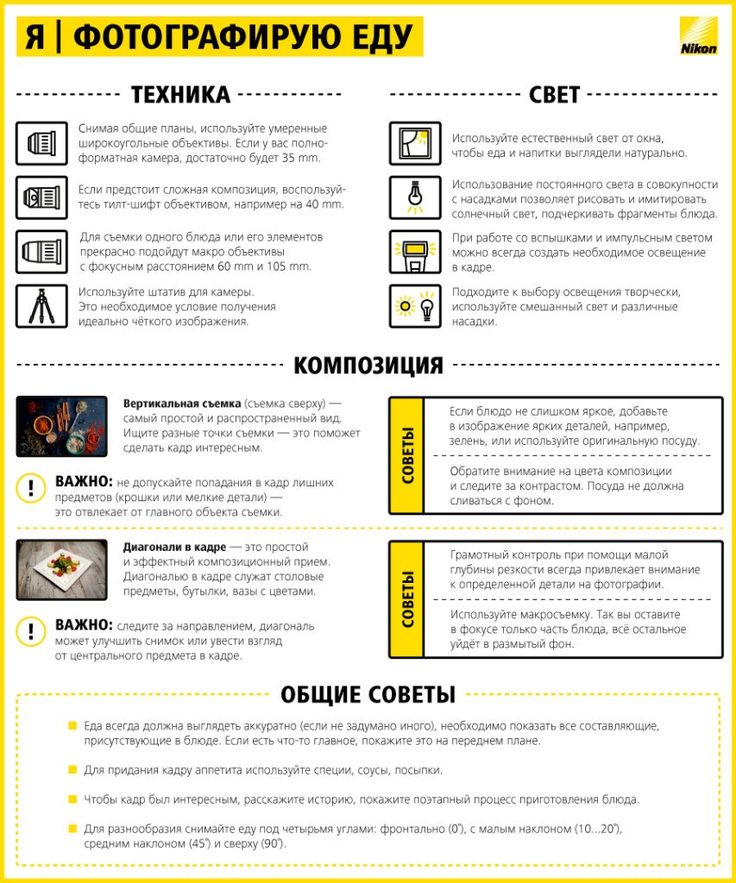 Оптимальная ширина — 1000–1200 px.
Оптимальная ширина — 1000–1200 px.
Для примера поищем картинку на бесплатном сайте Pixabay. Если нам подходит все фото, достаточно будет размера 1280×853 px. Но если нужно вырезать лишь часть изображения, скачиваем размер 1920×1279 px.
Обработка изображения
Для того чтобы не занимать на сайте память тяжелыми изображениями, их нужно уменьшить. При этом фото не должно потерять в качестве. В интернете есть специальные сервисы для сжатия, например Tinypng или JpegMini.
Так как правильно уменьшать фотографии?
- Обрезаем фото так, чтобы на нем было нужное нам изображение. Это можно сделать в Photoshop, Canva и даже Paint.
- Уменьшаем ширину картинки до 1200 px.
- Сжимаем в сервисе https://tinypng.com/.
- Скачиваем в папку на Рабочем столе.
Мы видим, что в процессе сжатия вес фотографий уменьшился на несколько процентов. При этом качество изображения и его размеры остались прежними.
Как назвать изображение для публикации
Прежде чем загрузить фото на сайт, ему нужно дать имя.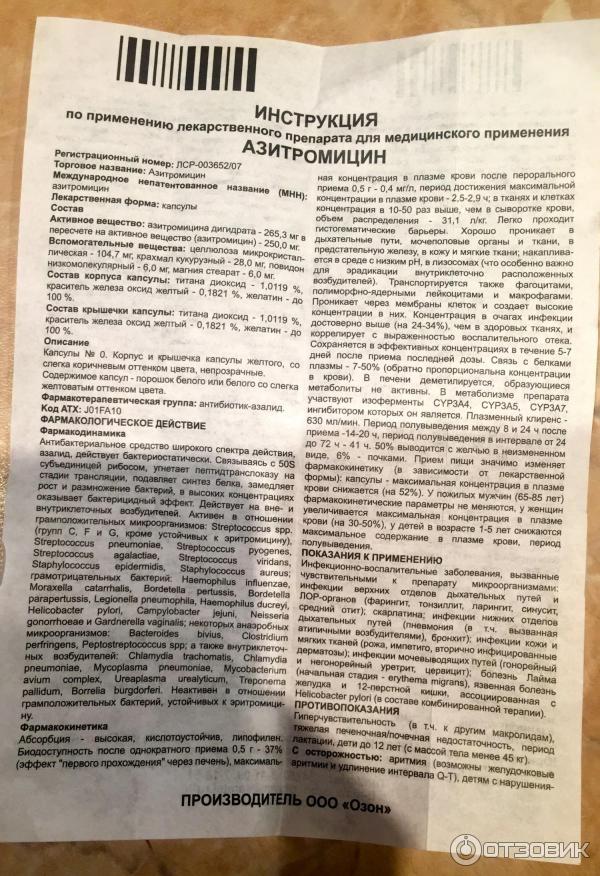 Название должно касаться темы статьи и коротко говорить о том, что на нем изображено. Для SEO-оптимизации в названии картинки лучше использовать ключи, которые мы гармонично вписывали в наш текст. Тогда наше фото сможет участвовать в поиске вместе с текстом. Особенно это хорошо для информационных статей.
Название должно касаться темы статьи и коротко говорить о том, что на нем изображено. Для SEO-оптимизации в названии картинки лучше использовать ключи, которые мы гармонично вписывали в наш текст. Тогда наше фото сможет участвовать в поиске вместе с текстом. Особенно это хорошо для информационных статей.
Название картинки с помощью латинских букв — важный момент в оптимизации сайта.
К слову, обязательно скачайте чек-лист и убедитесь, что с текстом всё в порядке с точки зрения поисковых систем.
Чтобы назвать картинку, прогоните ключ на русском языке через любой транслитератор и запишите его латинскими буквами. Между словами поставьте дефисы. Тогда при загрузке фото на сайт сразу правильно пропишется URL картинки.
В новых версиях wordpress транслитерация названий иллюстраций происходит автоматически. Это очень удобно, конечно.
Как загрузить фото на сайт
Теперь изображение загружаем на сайт и размещаем в тексте. Принцип загрузки фото в разных админках похож, потому что медиафайлы на сайтах хранятся в галереях. Сначала нужно загрузить фото в галерею, а потом оттуда вставить на нужную страницу.
Сначала нужно загрузить фото в галерею, а потом оттуда вставить на нужную страницу.
Напомню, что перед этим изображение следует обрезать, сжать и правильно подписать. Все это нужно сделать для оптимизации сайта.
Смотрим, как загрузить фото в админку на примере WordPress. Чтобы верстка была была правильной, делать это нужно в коде HTML. Нажимаем кнопку «Добавить медиафайл».
Открывается «Редактор фото», и мы загружаем изображение из компьютерной папки в галерею.
Когда фотография загружается в галерею, у нее автоматически прописывается правильный URL-адрес и заголовок латинскими буквами.
Теперь изменяем заголовок картинки и пишем его русскими буквами. Обязательно прописываем атрибут alt — очень важный элемент для поисковых машин. В теге <img> устанавливается альтернативный текст для изображения. Это название отображается, когда загрузка графики в браузере пользователя отключена. По нему можно понять, что изображено на картинке, когда саму картинку не видно.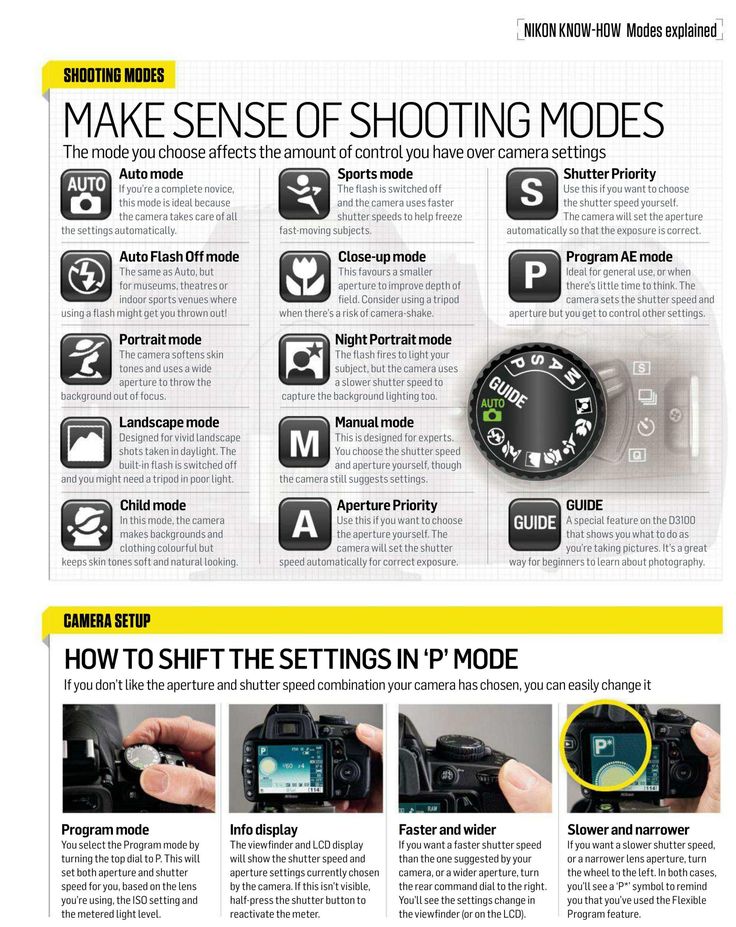
Проверьте, чтобы заголовок и атрибут alt для картинки обязательно были прописаны.
Сохранение иллюстрации на странице
Когда все готово, нажимаем кнопку «Вставить». В редакторе записи появляется новый кусок HTML-кода. Это и есть наша картинка. Обязательно проверяем, прописался ли атрибут alt, и обращаем внимание на размеры ширины и высоты фото: “width”, “height”.
Наша задача — чтобы у пользователя изображение корректно отображалось как на компьютере, так и на смартфоне. Поэтому настраиваем изображение так, чтобы в мобильной версии фото не меняло свои пропорции.
Для этого в HTML-коде ставим новые показатели ширины и высоты фотографии:
- width=”100%” — это означает, что на любом экране фото будет автоматически отображаться по ширине страницы, или блока, в котором оно находится; если мы хотим сделать фото меньше, прописываем меньше проценты
- height=”auto” — высота картинки будет выравниваться пропорционально к ширине.
Еще раз проверяем, прописался ли атрибут alt в коде. Если все в порядке, страницу можно сохранять в черновики.
Если все в порядке, страницу можно сохранять в черновики.
Финальная проверка: как фото смотрится в основном тексте
Нажали «Сохранить»? Самое время проверить итоговый вариант текста с оформлением. Если необходимо, выравниваем фотографии, смотрим, как контент будет отображаться в мобильной версии. Все иллюстрации должны быть опубликованы в одном стиле, желательно — одного размера.
Если вы пока не очень здорово разбираетесь в нюансах, обязательно изучите материал про оформление текстов для сайтов и блогов.
Когда все выглядит так, как требуется, и корректно работает, смело жмем кнопку «Опубликовать».
Редактирование фотографий и видео в Windows
Windows 11 Windows 10 Еще…Меньше
Независимо от того, хотите ли вы применить изменения, влияющие на качество, качество и внешний вид вашей фотографии, или вы хотите добавить информацию поверх фотографий, приложение «Фотографии» в Windows предоставляет вам все виды вариантов, чтобы ваши фотографии и видео выглядели наилучшим образом.
Изменение фотографии
С помощью приложения «Фотографии» вы можете легко обрезать, поворачивать, настраивать внешний вид, добавлять фильтр, а также писать или рисовать на фотографии, чтобы общаться и предоставлять контекст.
В поле поиска на панели задач введите Фотографии. В списке выберите Фотографии. Затем выберите фотографию, которую вы хотите изменить.
-
Выберите Изменить изображение (CTRL+E)в верхней части экрана.
-
Выберите Обрезка, Корректировка, Фильтр или Разметка , чтобы начать редактирование.

-
Используйте эти функции, чтобы настроить свет, цвет, внешний вид и ощущение фотографии.
Совет: Чтобы отменить все изменения, примененные к фотографии, нажмите кнопку Сбросить в левой верхней части экрана.
Что делает каждая функция
Обрезка, переворачивание или поворот фотографий для обрезки нежелательных частей вручную или использования предустановленных пропорций. Вы также можете повернуть фотографию влево и вправо на 90 градусов или на добавочные градусы или повернуть изображение на 180 градусов.
При просмотре изображения выберите Изменить изображение в верхней части экрана.
Выберите Обрезка , а затем на панели инструментов в нижней части выберите один из вариантов:
-
Поворот по часовой стрелке или против часовой стрелки
-
Используйте предустановленную пропорцию
org/ListItem»>
Вертикальное или горизонтальное
Свободное вращение фотографии с помощью ползунка
Настройте свет и цвет, чтобы задать настроение и качество фотографий.
-
Выберите Изменить изображение в верхней части экрана.
-
Выберите Настройка , а затем на панели настройки справа настройте ползунки света и цвета.

-
Вы можете щелкнуть и удерживать пробел, чтобы просмотреть исходную фотографию.
Используйте фильтры, чтобы уточнить тон изображений или добавить специальные эффекты для преобразования фотографий одним щелчком мыши. Чтобы приступить к работе, откройте фотографию.
-
Выберите Изменить изображение в верхней части экрана.
-
Выберите Фильтр, а затем на панели Фильтр справа выберите один из пятнадцати доступных фильтров.
 Не беспокойтесь, если вы не хотите применять какие-либо фильтры— у вас всегда есть вариант «Исходный «.
Не беспокойтесь, если вы не хотите применять какие-либо фильтры— у вас всегда есть вариант «Исходный «. -
Вы можете щелкнуть и удерживать пробел, чтобы просмотреть исходную фотографию.
Фотографии разметки. Иногда в истории есть больше, чем то, что фотографии могут передать сами по себе. Добавьте личный штрих к любимым моментам, рисуя на своих фотографиях.
Чтобы приступить к работе, откройте фотографию или видео, которые вы хотите отметить.
- org/ListItem»>
-
Выберите Разметка , а затем на панели инструментов выберите один из трех инструментов рисования (2 доступных ручки и один маркер).
-
Выберите тип линии (обычная линия, линия с одной стрелкой, линия с двойной стрелкой) и цвет и размер из параметров пера.
-
Идите вперед и рисуйте прямо на своем изображении, и не беспокойтесь, если вы испортите — вы всегда можете стереть маркировку, которую вам не нравится, с помощью средства Ластика .
 Или очистите весь рисунок, выбрав Очистить все росчерки рукописного ввода рядом с инструментом Ластик.
Или очистите весь рисунок, выбрав Очистить все росчерки рукописного ввода рядом с инструментом Ластик.
Выберите Изменить изображение в верхней части экрана.
Изменение фотографии
С помощью приложения «Фотографии» можно легко обрезать, поворачивать, автоматически улучшать фотографии, а также применять к ним фильтры.
В поле поиска на панели задач введите фотографии. В списке выберите Фотографии. Затем выберите фотографию, которую вы хотите изменить.
-
Выберите Изменить & Создать в верхней части экрана.
-
Используйте эти функции для изменения освещения, цвета, четкости и удаления эффекта красных глаз.
org/ListItem»>
Выберите Редактировать, а затем — Обрезать и повернуть, Фильтры или Корректировать.
Совет: Чтобы внести незначительные изменения или изменить ошибки, выберите Изменить & Создать > Изменить > Корректировки. Затем выберите Красный глаз или Исправление пятна.
Для получения дополнительных возможностей выберите Изменить & Создать, а затем выберите Добавить трехмерные эффекты или Изменить с помощью Paint 3D.
Проявляйте фантазию, изменяя свои фотографии и видеоролики
В некоторых случаях существует более к фотографиям и видео можно добавить что-то особенное. Сделайте их более личными, рисуя на них что-то новое.
Сделайте их более личными, рисуя на них что-то новое.
Сначала откройте фотографию или видео, которые вы хотите улучшить.
-
Выберите Изменить & Создать в верхней части экрана.
-
Выберите Рисование, а затем на панели инструментов выберите один из трех инструментов для рисования.
-
Выберите выбранный инструмент во второй раз, чтобы просмотреть параметры цвета и размера.

-
Нарисуйте что-нибудь прямо на изображении. Если вы сделали что-то не так, не волнуйтесь — всегда можно стереть нарисованные элементы, которые вам не нравятся, с помощью инструментаЛастик. Или очистите весь рисунок, выбрав Очистить все росчерки рукописного ввода.
Для получения дополнительных вариантов выберите Изменить & Создать, а затем выберите Добавить трехмерные эффекты или Изменить с помощью Paint 3D.
Делитесь своими творениями
Если вы довольны своим рисунком, поделитесь им! Чтобы поделиться неподвижным измененным изображением или анимированным рисунком, выберитеПоделиться.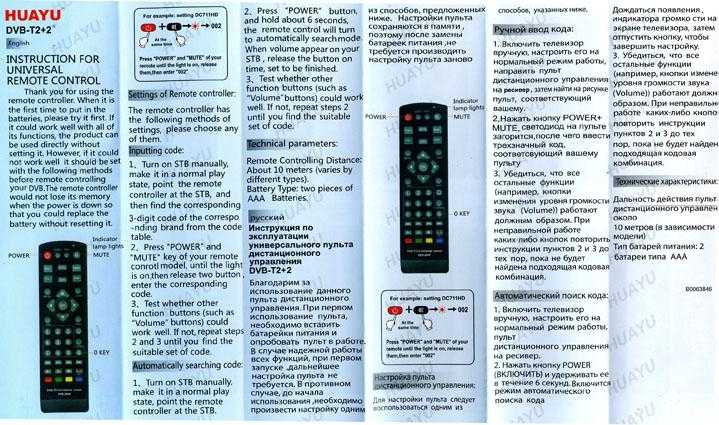
Дополнительные сведения об изменении видео см. в разделе Создание видео.
См. также
Удаление фона фотографии с помощью Paint 3D
Группировка фотографий по лицам
Просмотр всех фотографий
Требования к фотографии
Ваша фотография является важной частью вашего заявления на получение визы. Чтобы узнать больше, ознакомьтесь с приведенной ниже информацией о том, как предоставить подходящую фотографию. Для некоторых категорий виз требуются цифровые изображения, а для других категорий – фотографии. Принятие вашего цифрового изображения или фотографии остается на усмотрение посольства или консульства США, куда вы подаете заявление.
Мы рекомендуем вам воспользоваться услугой профессионального фотографа для визы, чтобы убедиться, что ваша фотография соответствует всем требованиям.
- В цвете
- Размер головы такой, что размер головы составляет от 1 дюйма до 1 3/8 дюйма (от 22 мм до 35 мм) или от 50% до 69% общей высоты изображения от нижней части подбородка до макушки головы. Просмотрите шаблон фотокомпозиции, чтобы узнать больше о требованиях к размеру.
- Снимки сделаны в течение последних 6 месяцев, чтобы отразить ваш текущий внешний вид
- Снято на простом белом или почти белом фоне
- Снято в анфас, прямо лицом к камере
- С нейтральным выражением лица и открытыми глазами
- Снято в одежде, которую вы обычно носите каждый день
- На вашей фотографии не должно быть униформы, за исключением религиозной одежды, которую носят ежедневно.
- Не носите шапку или головной убор, скрывающие волосы или линию роста волос, если только вы не носите их ежедневно в религиозных целях. Ваше лицо должно быть видно полностью, а головной убор не должен отбрасывать тени на ваше лицо.

- Наушники, беспроводные устройства громкой связи или подобные предметы не допускаются на вашей фотографии.
- Больше нельзя снимать очки на фотографиях для новой визы, за исключением редких случаев, когда очки нельзя снять по медицинским показаниям; например, заявитель недавно перенес операцию на глазах, и очки необходимы для защиты глаз заявителя. В этих случаях необходимо предоставить медицинское заключение, подписанное медицинским работником/практиком здравоохранения. Если очки разрешены по медицинским показаниям:
- Оправа очков не должна закрывать глаз(а).
- На очках не должно быть бликов, закрывающих глаза.
- Не должно быть теней или рефракции от очков, которые закрывают глаза.
- Если вы обычно носите слуховой аппарат или подобные предметы, они могут быть надеты на вашей фотографии.
Просмотрите примеры фотографий, чтобы увидеть примеры допустимых и недопустимых фотографий. Фотографии, скопированные или отсканированные в цифровом виде с водительских прав или других официальных документов, не принимаются. Кроме того, не принимаются моментальные снимки, фотографии из журналов, фотографии из торговых автоматов или мобильных телефонов низкого качества, а также фотографии в полный рост.
Кроме того, не принимаются моментальные снимки, фотографии из журналов, фотографии из торговых автоматов или мобильных телефонов низкого качества, а также фотографии в полный рост.
Ознакомьтесь с требованиями к дополнительным фотографиям для:
- Неиммиграционных виз
- Иммиграционные визы
- Программа Diversity Visa (DV)
Дополнительная информация
- Советы по самостоятельной фотосъемке
- Изменение внешности
- Часто задаваемые вопросы
Заявители, использующие форму DS-160 или форму DS-1648
Если вы подаете заявление на получение неиммиграционной визы, заполнив онлайн-форму DS-160 или DS-1648, вам будет предложено загрузить цифровую форму изображение как часть заполнения онлайн-заявки на получение визы. Ознакомьтесь с Требованиями к цифровым изображениям, в которых также содержатся дополнительные требования, если вы сканируете существующую фотографию.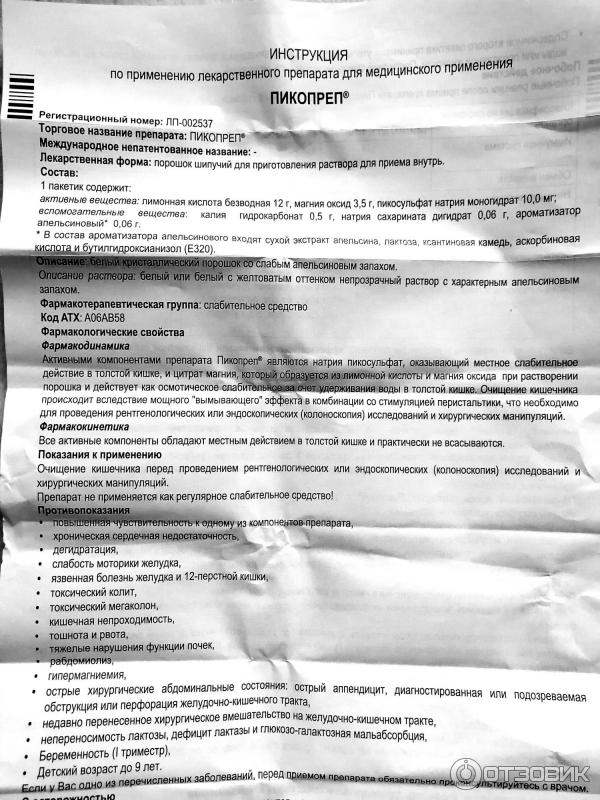
Некоторые посольства и консульства требуют от заявителей на получение визы принести на собеседование одну (1) фотографию, соответствующую требованиям. Ознакомьтесь с инструкциями посольства или консульства, куда вы будете подавать заявление, чтобы узнать больше.
Дополнительные требования для иммиграционных виз
Заявители, использующие форму DS-260
Если вы подаете заявление на получение иммиграционной визы, используя форму DS-260, вы должны предоставить две (2) одинаковые фотографии на собеседовании для получения иммиграционной визы . Ваши фотографии должны быть:
- Отпечатано на бумаге фотографического качества
- 2 x 2 дюйма (51 x 51 мм) размером
Дополнительные требования к программе Diversity Visa (DV)
Участники программы Diversity Visa
Если вы участвуете в программе Diversity Visa (DV) онлайн, вы должны загрузить свое цифровое изображение как часть заявки. Ваше цифровое изображение должно быть:
- В формате файла JPEG (.
 jpg)
jpg) - Равно или меньше 240 КБ (килобайт) в файле размером
- В квадратном соотношении сторон (высота должна равняться ширине)
- 600×600 пикселей в размере
Хотите отсканировать существующую фотографию? В дополнение к требованиям к цифровому изображению ваша существующая фотография должна быть:
- 2 x 2 дюйма (51 x 51 мм)
- Отсканировано с разрешением 300 пикселей на дюйм (12 пикселей на миллиметр)
Отобранные участники программы Diversity Visa
Каждый заявитель DV должен принести на собеседование две (2) одинаковые фотографии. Ваши фотографии должны быть:
- Отпечатано на бумаге фотографического качества
- 2 x 2 дюйма (51 x 51 мм) размером
Хотите сделать фото сами?
Несмотря на то, что мы рекомендуем вам воспользоваться услугой профессионального фотографа для визы, чтобы убедиться, что ваша фотография соответствует всем требованиям, вы можете сделать фотографию самостоятельно.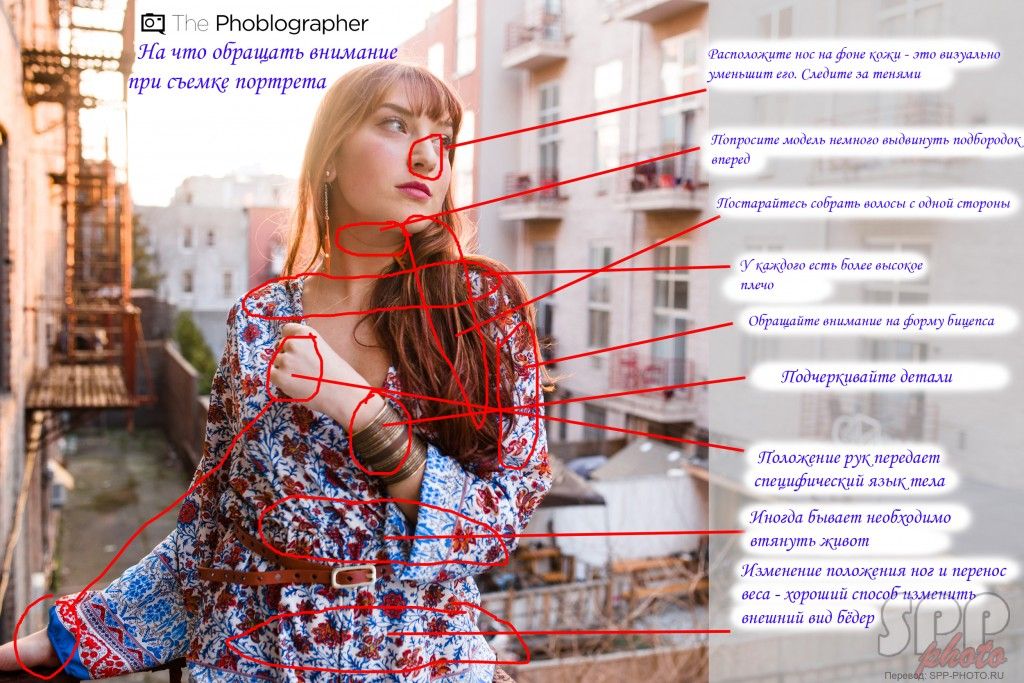 Фотографии не должны быть обработаны цифровым способом или изменены, чтобы каким-либо образом изменить ваш внешний вид. Пожалуйста, ознакомьтесь со следующими техническими требованиями и справочными материалами, чтобы получить рекомендации по созданию собственной фотографии.
Фотографии не должны быть обработаны цифровым способом или изменены, чтобы каким-либо образом изменить ваш внешний вид. Пожалуйста, ознакомьтесь со следующими техническими требованиями и справочными материалами, чтобы получить рекомендации по созданию собственной фотографии.
- Шаблон фотокомпозиции
- Требования к цифровым изображениям
Воспользуйтесь бесплатным фотоинструментом Государственного департамента, чтобы:
Для этого инструмента требуется Adobe Flash Player 10 или более поздней версии. |
Обратите внимание: этот инструмент предназначен только для кадрирования фотографий. Сотрудник Государственного департамента примет окончательное решение о том, подходит ли ваша фотография для визы для вашего заявления.
Сотрудник Государственного департамента примет окончательное решение о том, подходит ли ваша фотография для визы для вашего заявления.
Фотосъемка вашего ребенка или малыша младшего возраста
При фотографировании вашего ребенка или ребенка младшего возраста на фотографии не должно быть других людей, и ваш ребенок должен смотреть в камеру с открытыми глазами.
Совет 1: | Положите ребенка на спину на простую простыню белого или почти белого цвета. Это обеспечит поддержку головы вашего ребенка и обеспечит простой фон для фотографии. Убедитесь, что на лице вашего ребенка нет теней, особенно если вы делаете снимок сверху, когда ребенок лежит. |
Наконечник 2: | Накройте автокресло простой белой или почти белой тканью и сфотографируйте ребенка в автокресле. Это также обеспечит поддержку головы вашего ребенка |
Изменение внешности
Если ваши фото или цифровое изображение не отражают вашу текущую внешность, даже если они не старше 6 месяцев, посольство или консульство США потребует от вас предоставить новую фотографию вместе с вашим заявление.
Кандидатам будет предложено получить новую фотографию, если они:
- Перенесли серьезную лицевую операцию или травму
- Добавлены или удалены многочисленные/крупные пирсинги или татуировки на лице
- Значительная потеря или прибавка в весе
- Сменил пол
Как правило, если вас все еще можно узнать по фотографии в заявлении на получение визы, вам не нужно подавать новую фотографию. Например, отрастить бороду или покрасить волосы, как правило, не считается значительным изменением внешности.
Если внешний вид вашего ребенка в возрасте до 16 лет изменился в результате нормального процесса старения, ему или ей, как правило, не нужно будет предоставлять новую фотографию. Однако принятие вашей фотографии или цифрового изображения остается на усмотрение посольства или консульства США, куда вы подаете заявление.
испанский
Фото Инструкция | Книжный магазин Риццоли
Написано Zafarana, Santino
Почему изображения имеют значение и как создавать неизменно яркие и увлекательные, с точки зрения известного фотографа Подпитываясь удобной камерой мобильного телефона и социальными сетями, мы стали одержимы цифровыми изображениями — от публикации » селфи» в Snapchat, чтобы показать натюрморты того, что мы едим на ужин, в наших историях на Facebook.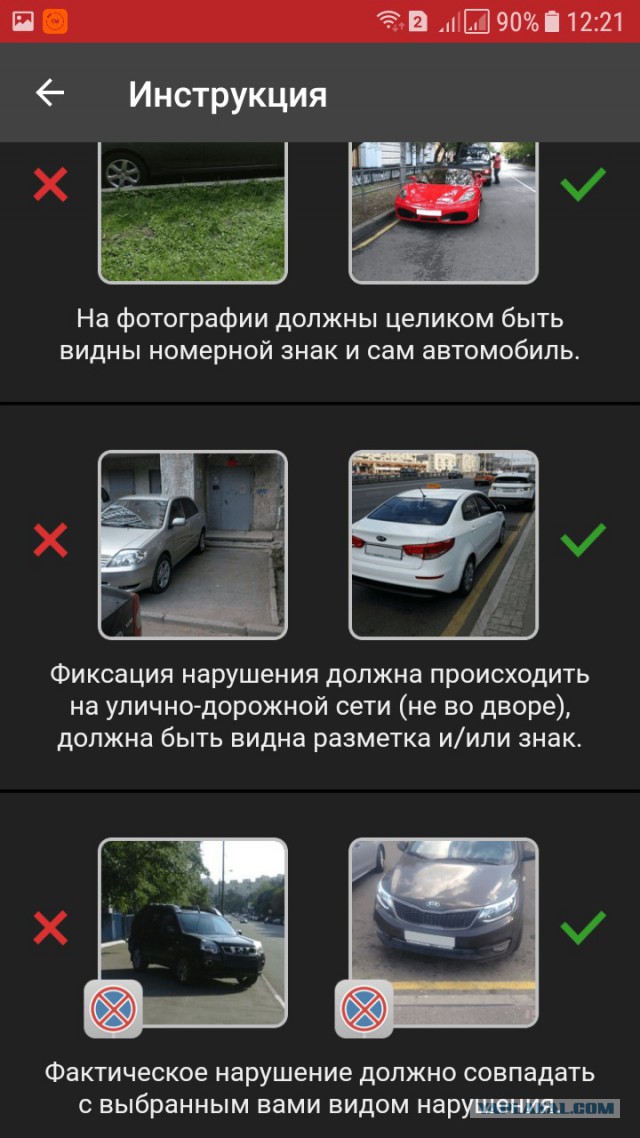
8 февраля 2022 г. | Твердый переплет | Книги Гоффа | 204 страницы |
70,00 $
Автор Дакетт, Брайан Ллойд
Практическое руководство по созданию захватывающих городских изображений. В этом подробном руководстве известный фотограф и основатель Streetsnappers Брайан Ллойд Дакетт раскрывает тщательно охраняемые секреты успешного уличного фотографа, исследуя теории и подходы, лежащие в основе этого вида искусства, и превращая их в практические руководства, а также советы и рекомендации, меняющие правила игры. .
1 октября 2022 г. | Мягкая обложка | Аммонит Пресс | 176 страниц |
26,95 $
Вдохновляющая фотокнига, которая открывает новые перспективы и переопределяет наш взгляд на вещи.
16 августа 2022 г. | ПБ | Фламан |
29,95 $
Написано Джемилем, Нори
Новаторская книга о практической фотографии Нори Джемиля рассказывает не только о том, как получить более качественные снимки, но и о том, почему и когда их делать. Он поможет вам стать более уверенным и вдумчивым фотографом-путешественником, а также познакомит вас со всеми необходимыми техническими ноу-хау.
Он поможет вам стать более уверенным и вдумчивым фотографом-путешественником, а также познакомит вас со всеми необходимыми техническими ноу-хау.
1 февраля 2022 г. | Мягкая обложка | Брэдт Путеводители | 432 страницы |
24,99 $
Автор Peterson, Bryan
Узнайте секреты мастерства в уличной фотографии — от городских улиц до проселочных дорог и переулков между ними — от известного международного фотографа, учителя и автора бестселлеров. Уличная фотография предлагает заветные моменты почти на каждом шагу, если вы знаете, где искать.
21 июня 2022 г. | Мягкая обложка | Уотсон-Гуптилл | 192 страницы |
26,99 $
Автор Howarth, Sophie
В мире, где каждый день снимаются миллионы изображений, а быстро меняющаяся среда может истощать и подавлять творчество, The Mindful Photographer предлагает простое противоядие: замедление.
21 июня 2022 г. | Мягкая обложка | Темза и Гудзон | 144 страницы |
| Мягкая обложка | Темза и Гудзон | 144 страницы |
$19,95
Написано Кэрроллом Генри
Благодаря тщательно отобранным цитатам, изображениям и интервью, Photographers on Photography показывает, что важнее всего для мастеров.
15 февраля 2022 г. | ПБ | Лоуренс Кинг |
17,99 $
Автор Yarrow, David
Узнайте, как известному фотографу дикой природы и защитнику природы Дэвиду Ярроу удается делать невероятные снимки. В течение двух десятилетий Ярроу путешествует все дальше и дальше в поисках удивительных животных для фотографирования. Здесь он делится невероятными знаниями и историями, которые он собрал на этом пути, и превращает их в ключевые уроки, которые можно использовать в вашей собственной фотографии.
26 апреля 2022 г. | Мягкая обложка | Лоуренс Кинг | 128 страниц |
$19,99
Написано Льюисом, Эммой
Вслед за очень успешными книгами «Измы: понимание искусства», «Измы: понимание архитектуры» и последним томом серии «Измы: понимание современного искусства» выходит это удобное руководство малого формата по истории фотографии.



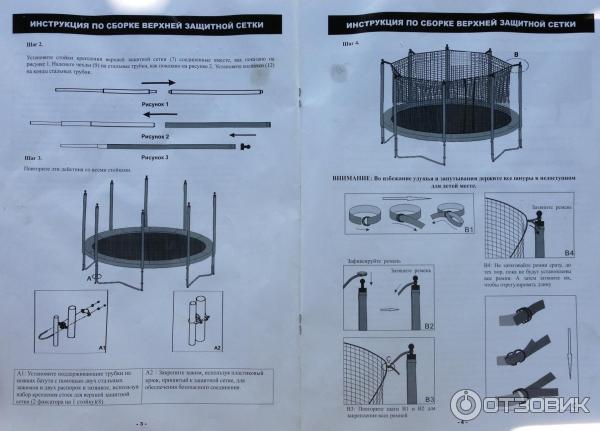 Не беспокойтесь, если вы не хотите применять какие-либо фильтры— у вас всегда есть вариант «Исходный «.
Не беспокойтесь, если вы не хотите применять какие-либо фильтры— у вас всегда есть вариант «Исходный «.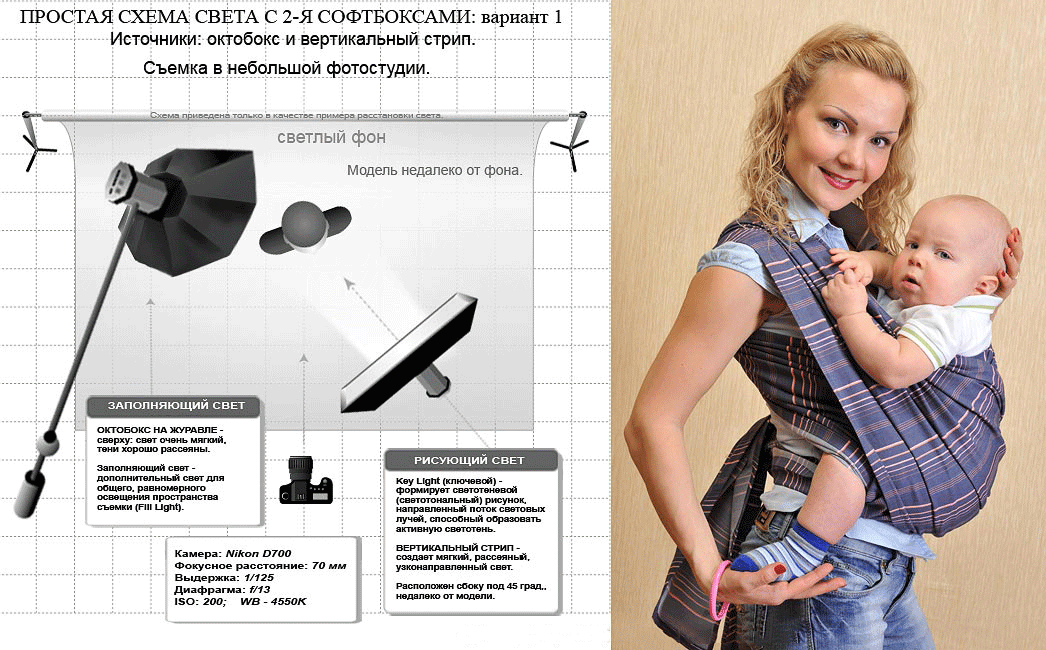 Или очистите весь рисунок, выбрав Очистить все росчерки рукописного ввода рядом с инструментом Ластик.
Или очистите весь рисунок, выбрав Очистить все росчерки рукописного ввода рядом с инструментом Ластик.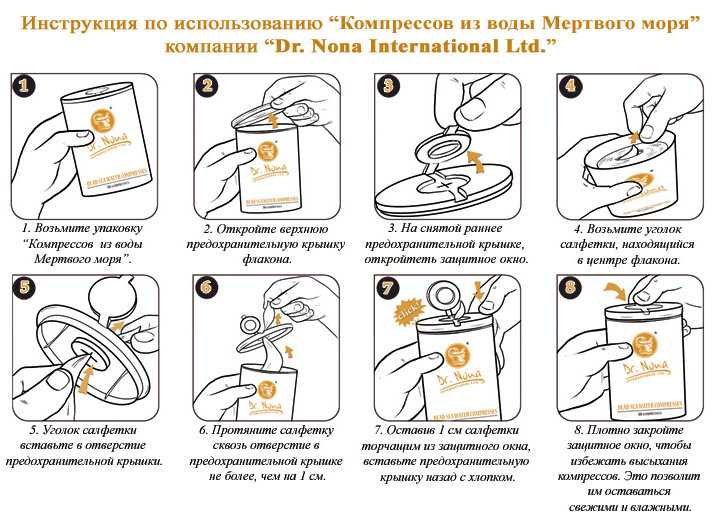

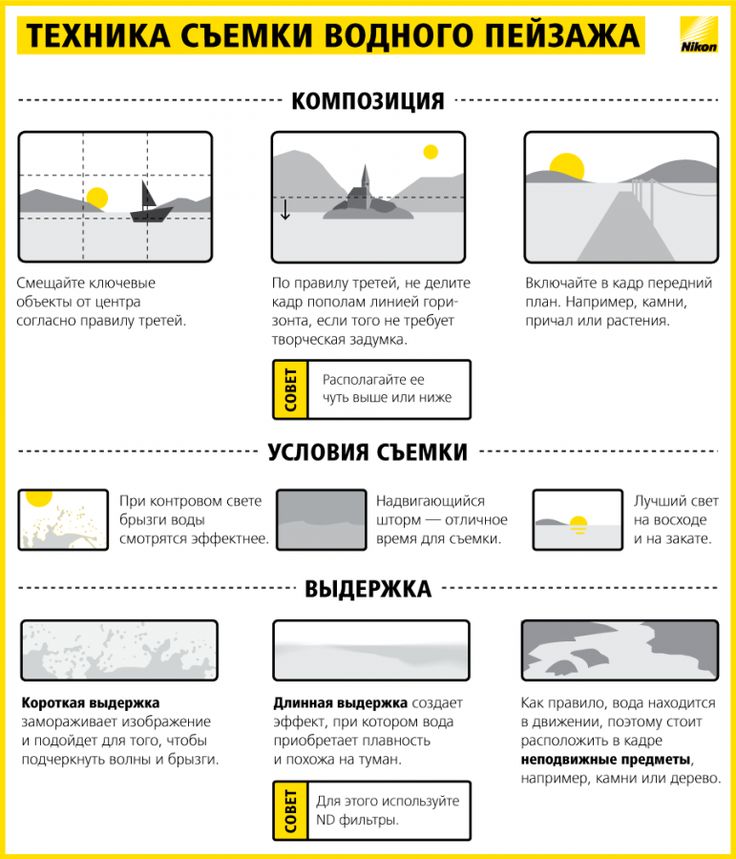 jpg)
jpg)